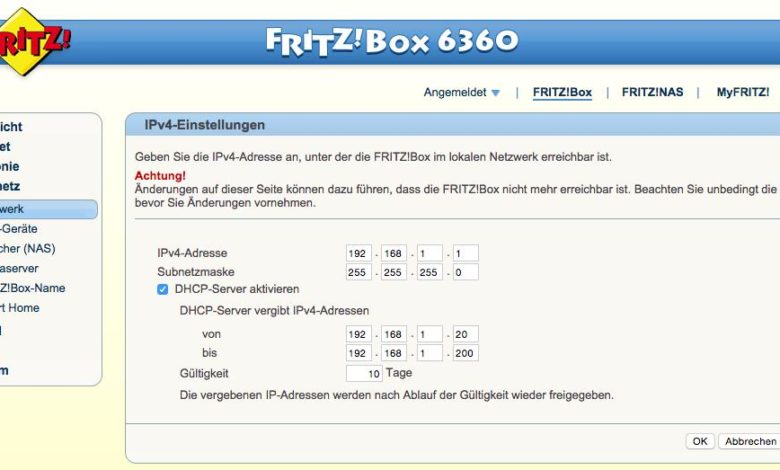
Standard-IP-Adresse der FritzBox ändern
Wir hier bei tutonaut.de hören nicht nur auf Euch, unsere werten Leser, sondern auch auf die Wünsche unserer Kollegen – weil es sich Christian bei unserer Anleitung zur Vergabe einer festen IP-Adresse der FritzBox schwer tut, gibt es hier einen kleinen Tipp zu den AVM-Routern. Wir zeigen Euch, wie Ihr die Standard-IP-Adresse der FritzBox anpassen könnt.
IP-Adresse der FritzBox ändern
Dabei handelt es sich um die Adresse, über die Ihr das Konfigurationsmenü Eurer FritzBox aufrufen könnt. Außerdem bestimmt die IP-Adresse den Bereich an Adressen, die Eure Netzwerkgeräte zugewiesen bekommen. Standardmäßig erreicht Ihr die FritzBox über die IP-Adresse 192.168.178.1. – es gibt in den meisten Fällen auch keinen Grund, dies zu ändern. Ich habe es damals dennoch getan, weil ich einen Haufen Geräte und Programme hatte, die auf die IP-Range ab 192.168.1.1 eingestellt waren. Mit denen hatte der Vorgänger meiner FritzBox Cable gearbeitet hat.
FritzBox-Oberfläche verwenden
Um die IP-Adresse Eurer FritzBox zu ändern, loggt Euch in die Oberfläche ein und navigiert zum Menüpuinkt „Heimnetz – Netzwerk“. Hier klickt Ihr ganz oben auf „Netzwerkeinstellungen“, scrollt runter zu „IP-Adressen“ und klickt auf den Button „IPv4-Adressen“. In diesem Menü tragt Ihr bei „IPv4-Adresse“ die Adresse ein, unter der Ihr die FritzBox in Zukunft ansprechen wollt, zum Beispiel eben 192.168.1.1. Wenn Ihr den DHCP-Server verwendet, der neuen Geräten im Netzwerk automatisch mit entsprechenden Adressen versorgt, solltet Ihr diesen ebenfalls entsprechend konfigurieren. Wichtig ist, dass der Adressbereich hier mit dem der FritzBox korrespondiert und die Vergabe erst mit der nächsthöheren Adresse beginnt, im Beispiel also 192.168.1.2. Ich habe das ganze auf den Bereich von 192.168.1.20 bis 192.168.1.200 eingestellt, was selbst mir Geräte-Messie genügt. Mit einem Klick auf „Ok“ übernehmt Ihr die Änderungen. Die FritzBox startet daraufhin neu und ist nach einigen Minuten unter der neuen IP-Adresse zu erreichen. Auch Eure Geräte im Netzwerk erhalten daraufhin neue Adressen; wie Ihr diese festlegt, haben wir Euch ja schon in unserer ersten Anleitung gezeigt.
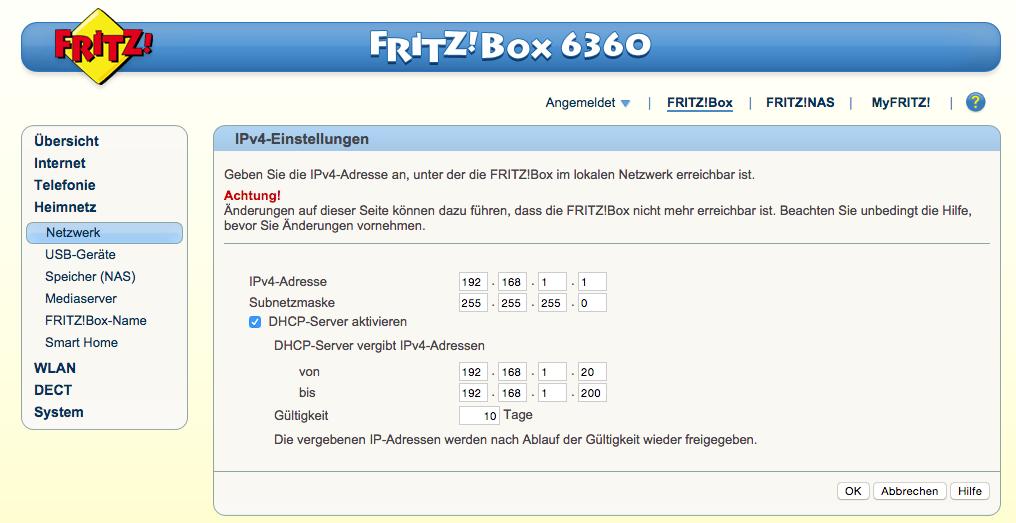
Achtung: Konfliktpotential!
Beachtet, dass Ihr hier unbedingt eine Adresse vergebt, die nicht im Konflikt zu einem vorhandenen Gerät im Netzwerk steht! Sonst kann es zu Problemen kommen. Im „Worst Case“ müsst Ihr die FritzBox auf Werkseinstellungen zurücksetzen. Wie das im Notfall geht, zeigt Euch AVM hier.
Übrigens: Noch mehr Tipps & Tricks zur FritzBox findet Ihr hier.


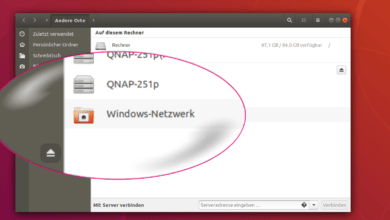

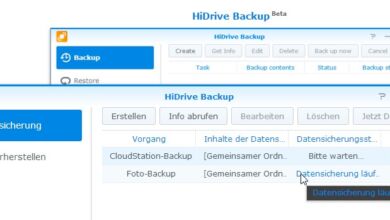

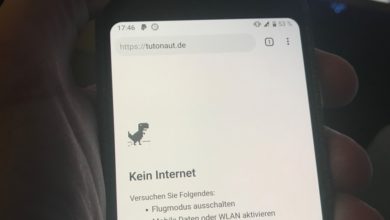

Hallo, ich habe in meiner Fritzbox die IP-Adresse auf 192.169.179.1 geändert, also je einen Zähler höher, beim zweiten und dritten Zahlenpaket. Alles funktioniert reibungslos außer: mein NAS bekommt keine IPv4-Adresse zugewiesen, nimmt aber am Netzwerk teil. Wie geht denn sowas? Ohne die IPv4-Adresse bekomme ich manche Verbindungen zu dem NAS nicht mehr hin (Android, Linux), aber Windows-Verbindung geht.
Hallo Elmar, 192.169.179.0 würde ich keinesfalls verwenden, weil diese Adressen von arin dem Provider GoDaddy.com zugeschrieben wurden: https://search.arin.net/rdap/?query=192.169.179.0
Hast Du auch die DHCP-Adressen passend umgesetzt? Aber wie gesagt, die von Dir gewählte Adresse ist keine private, für den Nutzer frei verfügbare Adresse, sondern wird weltweit gerouted:
https://de.wikipedia.org/wiki/Private_IP-Adresse